※当サイトはアフィリエイトプログラムによる収益を得ています。
レノボ Legion 570 Pro(16型 AMD)の実機レビュー

| CPU |
Ryzen 5 6600H Ryzen 7 6800H Ryzen 9 6900HX |
|---|---|
| GPU |
GeForce RTX 3050 Ti GeForce RTX 3060 |
| メモリ | 16 / 32GB DDR5-4800 |
| ストレージ | 最大1TB PCIe SSD |
| 液晶サイズ | 16インチ |
| 液晶種類 | 1920×1200 165Hz 2560×1600 165Hz |
| 質量 | 約2.5kg |
| バッテリー | 約11時間 (80Wh) |
| 価格[税込] | 16万円台~ |
Legion 570 Proは、ボディの質感や、冷却性に優れた品質の高いミドルスペックゲーミングノートPCです。
CPUには、AMD Ryzen 6000シリーズを搭載し、最大でRyzen 9 6900HXの高性能プロセッサーが搭載できます。グラフィックスは、GeForce RTX 3050 TiまたはRTX 3060で、いずれも最大グラフィックスパワーは高めです。
ディスプレイも、画面比が16:10で、色域も比較的広く、165Hzの高リフレッシュレートにも対応。解像度は2種類から選ぶことが出来ます。ゲームだけでなく画像編集などにも使えるディスプレイです。
レビュー機は、当サイトの購入品です。今回は次の構成でレビューをしています。
レビュー機の構成
Ryzen 7 6800H、16GBメモリ、RTX 3050 Ti 4GB、2560×1600液晶
セール情報
以下のページで、レノボのパソコンのセールを実施中です。
目次
お忙しい方は、「Legion 570 Proの特徴」のみお読みください。
Legion 570 Proの特徴
16:10のディスプレイを搭載
ゲーミングノートPCのディスプレイは、リフレッシュレートは高いものの、色域が狭く色がくすんで見える液晶が割と多いですが、Legion 570 ProはsRGB 100%クラスの液晶を搭載しており、色が鮮やかに表示されます。グラフィックの美しさを楽しむゲームをする方におすすめです。
さらに、画面比が16:10になっていることで、縦の比率が高く、ブラウザなども見やすいです。加えて、解像度は1920×1200と2560×1600の2種類があり、好きなほうを選ぶことができます。ゲーム目的なら1920×1200、クリエイティブワーク目的なら2560×1600のディスプレイがいいと思います。

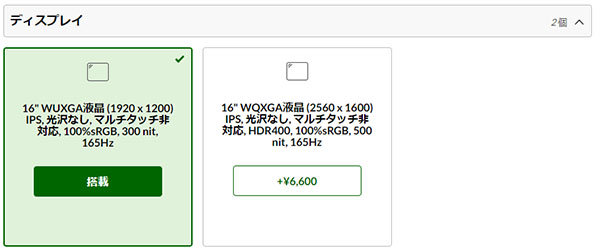
ただ、今回2560x1600のディスプレイを搭載していますが、キーボードを押してから、文字が表示されるまでの遅延の計測値が、他のノートに比べて大きいのがやや気になりました。実際にゲームをした限りでは気になりませんでしたが、プロゲーマーレベルになると、違いを感じるかもしれません。そういった意味でも、ゲームをするなら1920x1200ドットの液晶のほうがいいでしょう。
最大Ryzen 9 6900HXを搭載
プロセッサーには、最新のAMD Ryzen 6000シリーズを搭載しています。
標準ではRyzen 7 6800Hを搭載しており、カスタマイズモデルでは下記の通り、Ryzen 5 6600HやRyzen 9 6900HXを搭載することもできます。GeForce RTX 3050 Tiを搭載してゲームをするなら、Ryzen 5 6600Hでもいいと思います。GeForce RTX 3060を搭載するならRyzen 7 6800Hがバランスがいいと思います。CPUに負荷のかかるクリエイター向けソフトを使うなら、Ryzen 9 6900HXへ上げるのもいいでしょう。
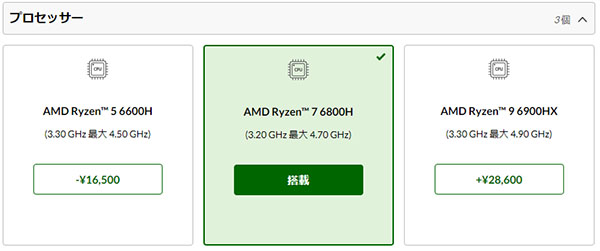
ディスクリートモードに変更可能
Legion 570 Proのグラフィックスには、エントリークラスのGeForce RTX 3050 Tiまたは、ミドルクラスのGeForce RTX 3060を搭載しています。
今回のレビュー機で搭載されていたGeForce RTX 3050 Tiの最大グラフィックスパワーを確認すると、95Wと高めの設定値でした。また、GeForce RTX 3060を搭載した場合の最大グラフィックスは、仕様を確認すると、140Wとなっており、こちらも高い設定値です。
エントリークラスのグラフィックスだと、ディスクリートモードに対応していないことも多いですが、Legion 570 Proでは、RTX 3050 Tiでもディスクリートモードに対応しており、通常よりもパフォーマンスを多少伸ばすことができます。
ディスクリートモードとは、CPU内蔵グラフィックスを介さずに、外部グラフィックスから直接映像を出力するモード。遅延やオーバーヘッドが発生しないため、フレームレートが伸びます。ただし、アイドル時の消費電力が高くなります
3DMarkのベンチマークスコアを確認すると、今まで計測したGeForce RTX 3050 Tiの中でもトップクラスのスコアでした。
スポーツカーのようなデザイン
下位モデルのIdeaPad Gaming 370は、樹脂製のボディでやや安っぽさを感じますが、Legion 570 Proはアルミ製のボディを採用しており質感が良いです。また、メーカーサイトには「eSportにマッチしたアグレッシブなデザインを採用」と書かれており、排気口はスポーツカーのようなデザインになっています。


背面にポート類が集中して使いやすい
ゲーミングノートPCは、外部モニターやLAN、ケーブル、有線マウスなど割とケーブルを接続することが多い製品ですが、側面に端子があると、マウス操作などの結構邪魔になったりします。Legion 570 Proは、背面にポート類が集中しており、ケーブルを複数接続しても邪魔にならず、ディスプレイを開けばケーブルが隠れるため、見た目もいいです。
また、側面にはUSBポートもあるので、頻繁に抜き差しする機器は、こちらのポートに接続するといいでしょう。

レノボの類似製品との比較
レノボには、同じようなスペックの機種が複数存在し、違いが分かりにくいと思います。ここでは、Ryzenプロセッサーを搭載した似たようなスペックの次の3機種を比較してみます。
まず、本製品のLegion 570 Proですが、高い性能のCPUやグラフィックスを選択することができます。ストレージもGen4のSSD、ディスプレイも画面比16:10の高解像度液晶を搭載しています。また、アルミニウム製でボディの質感も良くなっています。
Legion 570は、ディスプレイが16:9のFHD液晶である点が他と異なります。ゲーム目的なら、このFHD液晶でも十分です。むしろゲームは16:9をベースに作られているケースが多く、16:10だと端が切れる場合もあるので、16:9のほうがゲームに適しているかもしれません。ただ、クリエイティブワークもするなら16:10のほうがいいでしょう。
下位モデルにあたるIdeaPad Gaming 370は、ボディが樹脂製でやや安っぽく見えるものの、画面比が流行りの16:10です。最低価格も安いので、低予算で購入したい方におすすめです。SSDがGen3で他機種より見劣りするものの、カスタマイズで、2nd SSDとしてGen4のSSDを増設することができます。
| Legion 570 Pro | Legion 570 | IdeaPad Gaming 370 | |
| 画像 |  |
 |
 |
| CPU | Ryzen 5 6600H Ryzen 7 6800H Ryzen 9 6900HX |
Ryzen 5 6600H | Ryzen 5 6600H Ryzen 7 6800H |
| グラフィックス | RTX 3050 Ti RTX 3060 |
RTX 3050 Ti | RTX 3050 RTX 3050 Ti |
| メモリ規格 | DDR5-4800 | ||
| メモリ | 16GB / 32GB | 16GB | 8GB / 16GGB |
| 1st SSD | 512GB Gen4 1TB Gen4 |
512GB Gen4 | 512GB Gen3 1TB Gen3 |
| 2nd SSD | スロットはあるが カスタマイズは 不可 |
スロットはあるが カスタマイズは 不可 |
256GB Gen4 512GB Gen4 1TB Gen4 |
| 画面サイズ | 16インチ | 15.6インチ | 16インチ |
| 画面比 | 16:10 | 16:9 | 16:10 |
| 解像度 | 1920×1200 165Hz 2560×1600 165Hz |
1920×1080 165Hz | 1920×1200 165Hz 2560×1600 165Hz |
| カメラ | HD 720p | FHD 1080p | FHD 1080p |
| USB-C | 3つ | 3つ | 1つ |
| 質量 | 約 2.5kg | 約 2.4kg | 約 2.6kg |
| バッテリー | 80Wh | 60Wh | 71Wh |
| ACアダプター | 230W | 230W | 170W |
| 価格 | 16万円台~ | 14万円台~ | 12万円台~ |
各用途の快適度
Legion 570 Proの各用途の快適度は次のように考えます。もちろん、細かい用途や、ソフトによっても快適具合は変わってきますので、参考程度にご覧下さい。
| 用途 | 快適度 | コメント |
| Web閲覧 Office作業 |
◎ | 画面比16:10で、Web閲覧やOffice作業がしやすいです。 |
|---|---|---|
| オンライン会議 | ○ | いずれも普通の品質ですが、ウェブカメラ、マイク、スピーカーを備えており、オンライン会議をすぐに始めることができます。 |
| 動画鑑賞 | ◎ | sRGB 100%クラスの液晶を搭載し、綺麗な映像で動画を視聴することができます。 |
| RAW現像 画像編集 |
○ | AMD Ryzen 6000のHシリーズプロセッサーを搭載し、各種処理が比較的速いです。外部グラフィックスも搭載しているので、GPUを使う処理も速いです。ただし、印刷用の画像編集の場合は、Adobe RGB 100%の外部ディスプレイを用意したほうがいいです。なお、この用途で使うなら、メモリはできるだけ多く積んでおきましょう。 |
| 動画編集 | ◎ | 高い性能のCPUに、RTX 3060などの外部グラフィックスを搭載し、さらにディスプレイの解像度も高いため、動画編集がしやすいです。 |
| ゲーム | ◎ | 165Hz液晶、RTX 3050 TiまたはRTX 3060を搭載し、グラフィック設定を調整することで高いフレームレートが出ます。ゲームをやる機会が多いなら人気のRTX 3060がおすすめです 。 |
ディスプレイのチェック
Legion 570 Proのディスプレイは、以下の2種類から選択することができます。
選択できるディスプレイ
(1) WUXGA(1920×1200)、非光沢、100% sRGB、165Hz、300nit
(2) WQXGA(2560×1600)、非光沢、100% sRGB、165Hz、500nit
今回は(2)のディスプレイを搭載しています。パネルは、「BOE 0A9B」でした。
色域は広めで、ゲームから画像・動画編集など、クリエイティブな用途にも使えると思います。最大輝度は、当サイトの計測では520cd/m2とかなり高めです。
その他の特性については以下のタブをクリックしてご覧ください。
- 色域
- RGB
発色特性 - 視野角
- 映り込み・
ギラつき - フリッカー
当サイトの測定結果は、以下のとおりです。色域は広めです。
| カバー率 | |
| sRGBカバー率 | 99.5% |
|---|---|
| DCI-P3カバー率 | 76.4% |
| Adobe RGBカバー率 | 75.9% |
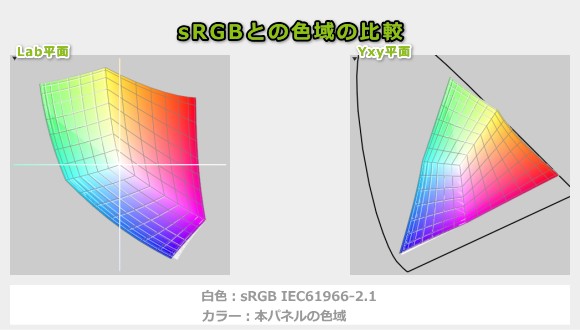
ガンマ補正曲線を確認すると、各色がほぼ1:1の直線となっており、ほぼ補正されていません。自然な発色であることが分かります。
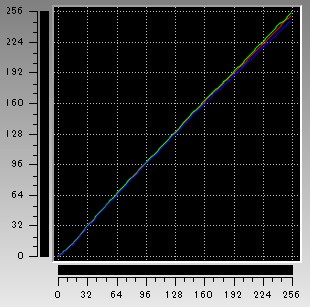
視野角は広いです。

非光沢液晶なので、画面への映り込みは抑えられています。ギラつきはややありますが、ほぼ気にならないでしょう。

PWM調光によるフリッカー(ちらつき)はありませんでした。目にも優しいディスプレイです。
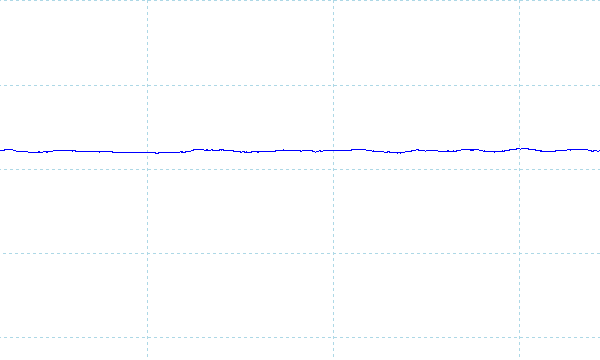
※フォトディテクターにオシロスコープを繋げて計測
遅延
キーを押してから、メモ帳に文字が表示されるまでの時間(表示遅延)をハイスピードカメラで撮影し計測したところ、約110msでした。他の一般的なノートPCで計測したところ80ms前後が多かったので、一般的なノートPCよりやや遅延があります。ゲーミングノートPCにしては遅延が大きいと思います。なおこれは、液晶だけでなくPC全体の遅延となります。
残像
「UFO Test」のサイトの左から右へ移動するUFOを十分速い1/2000のシャッタースピードで撮影したところ、1秒間に165回フレームを書き換える液晶で2フレーム前くらいまで残像がありました。普通のノートPCは、1秒間に60回フレームを書き換える液晶で2フレーム前くらいまでの残像だったので、本製品の液晶は、一般的なノートPCの液晶より、残像は抑えられていると言えます。
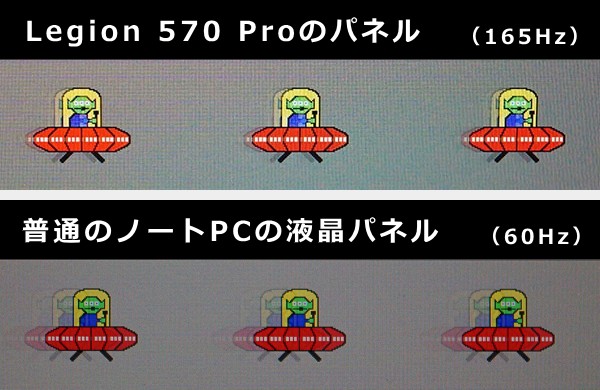
キーボードおよびタッチパッドのチェック
次は、Legion 570 Proのキーボードとタッチパッドをチェックします。
実測で、キーピッチは横:約19mm、縦:約18.5mmと十分です。キーストロークは約1.4mmとなっており、深くはありませんが、最近のノートパソコンとしては標準的な数値だと思います。
主要なアルファベットキーのサイズは概ね揃っていますが、「Backspace」キーや、「半角/全角」キーのサイズが、他より小さめです。特にBackspaceキーの右隣にも間隔を開けずに他のキーがあるため、慣れないとタイプミスしやすいかもしれません。キートップは湾曲しており、押しやすいです。総じて、普通の打ちやすさのキーボードかなと思います。
テンキーについては、横幅がやや狭いものの、標準的な4列テンキーで、入力がしやすいです。矢印キーはかなり大きくて押しやすいです。
タッチパッドの操作性は普通で、クリックボタンも普通の押しやすさです。

※画像をクリックすると拡大できます

キーボードにはバックライトも搭載しています。ホワイトバックライトと4-Zone RGBバックライトの2種類あり、今回は後者を搭載しています。ゲーミングPCらしい派手さがあります。派手なバックライトが必要ない方は、ホワイトバックライトを選ぶといいでしょう。


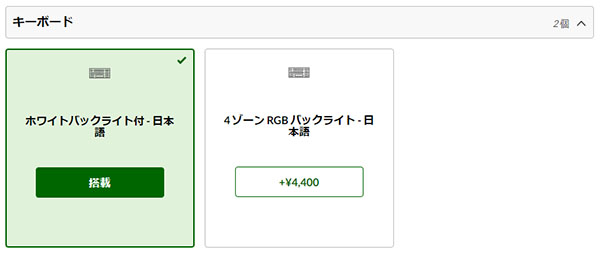
パフォーマンスのチェック
動作モード
Legion 570 Proは、「Lenovo Vantage」というレノボ提供の管理アプリから、サーマル・モード設定を変更することができます。ここでは、デフォルトの「バランス・モード」と「パフォーマンス・モード」で各種ベンチマークを計測しています。
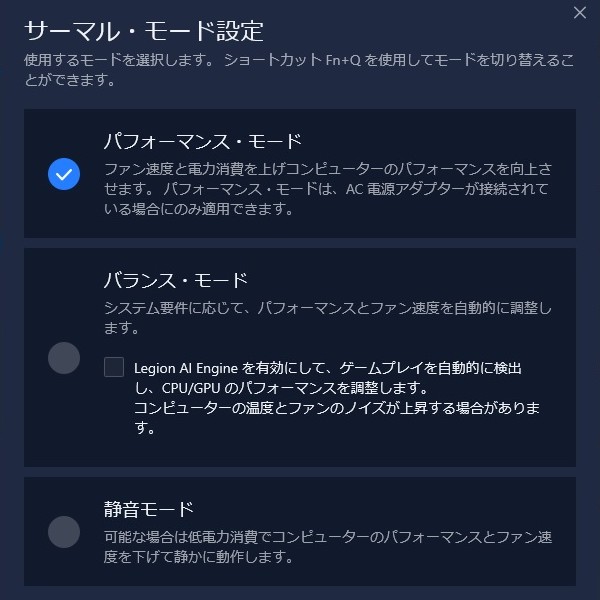
また、同じく「Lenovo Vantage」から、GPU動作モードも変更することができます。基本的にはデフォルトの「ハイブリッド・モード」で計測していますが、3DMarkのみ「dGPUモード」でも計測しています。
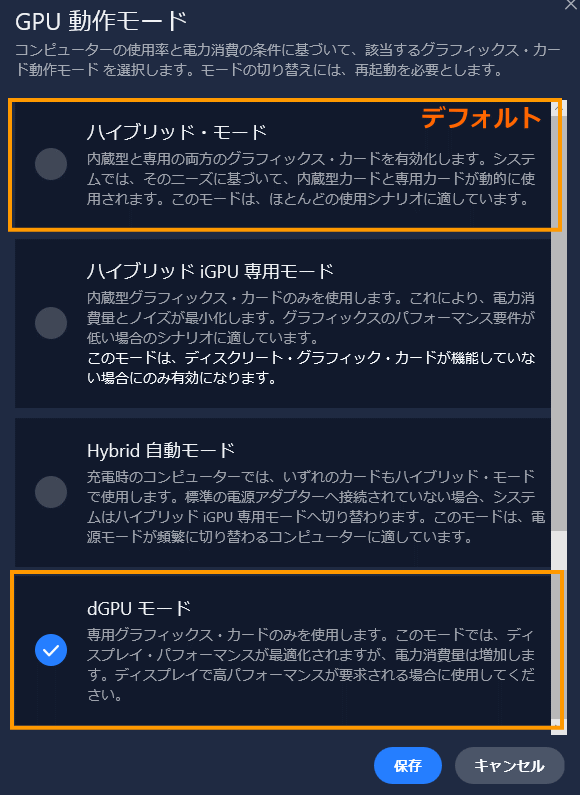
CPU
プロセッサーにはAMD Ryzen 6000シリーズを搭載することができます。Ryzen 7 6800HでのCINEBENCH R23のスコアは以下の通りで、マルチコアは高いスコアです。シングルコアはインテルCPUほど高くありませんが、まずまずのスコアだと思います。
なお、デフォルトの「バランス・モード」より、「パフォーマンス・モード」のほうがややスコアは高いです。少しでも処理を早く終わらせたい場合は「パフォーマンス・モード」するといいでしょう。
~ CPU性能の評価 ~
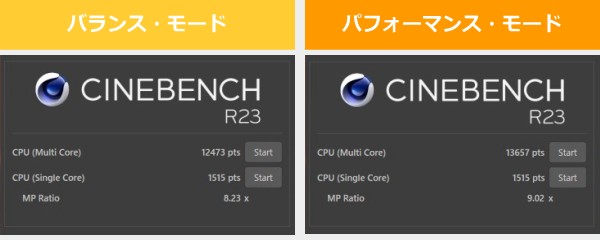
:レビュー機で計測したスコア(他のスコアは別のPCで計測した代表値)
なお、高負荷時のCPU電力、CPU温度は「パーツの温度のチェック」で記載しています。
メモリ
メモリは最新のDDR5-4800を搭載しています。DDR5-4800の割には狭い帯域でしたが、DDR4-3200よりは広いです。
標準構成では16GBを搭載していますが、クリエイター向けソフトを使うなら、32GBにするのがいいと思います。また、スロット式のメモリなので、自分でメモリを増設することもできます(パーツ交換は自己責任でお願いします)。
~メモリ性能の評価 ~
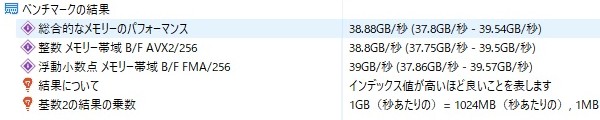
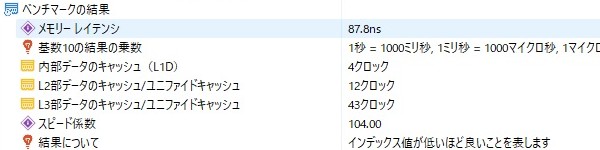
:レビュー機で計測したスコア(他のスコアは別のPCで計測した代表値)
※実際のノートPCで計測した実測値で、理論的な最大値ではありません
グラフィックス
グラフィックスには、エントリークラスのGeForce RTX 3050 TiまたはミドルクラスのGeForce RTX 3060まで搭載することができます。レビュー機ではGeForce RTX 3050 Tiを搭載しており、最大グラフィックスパワーは、95Wと高めの設定値でした。
また、GeForce RTX 3060を搭載した場合の最大グラフィックスは、仕様を確認すると、140Wとなっており、こちらも高い設定値です。
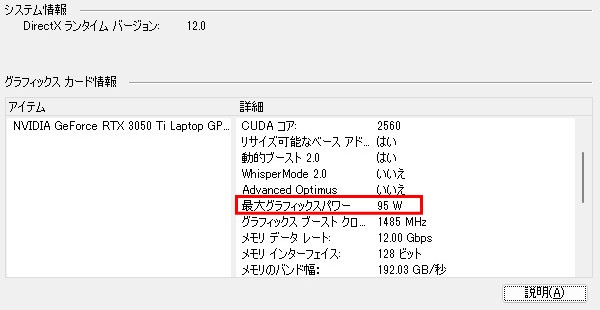
ベンチマークの結果は以下の通り、最大グラフィックスパワーが高めに設定されていることもあり、GeForce RTX 3050 Tiの中ではとても高いスコアが出ています。なお、3DMarkに関しては、ハイブリッドモードも、dGPUモードも、スコアはほぼ変わりませんでした。実際のゲームの場合だと、大きく変わるタイトルもあります。
~ グラフィックス性能の評価 ~
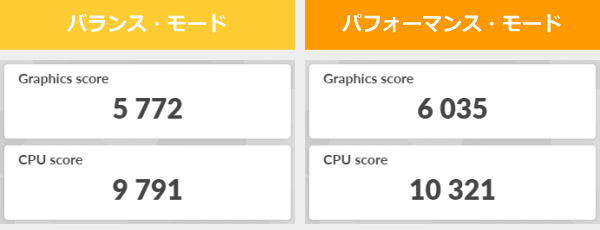
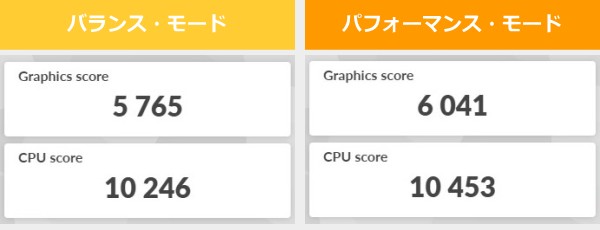
:レビュー機で計測したスコア(他のスコアは別のPCで計測した代表値)
W(ワット):最大グラフィックスパワー
GPU-Zで確認したGeForce RTX 3050 Ti Laptopの情報は次の通りです。ブーストクロックなど標準的な数値です。なお、動作モードを変更しても、GPUクロックに変化はありませんでした。
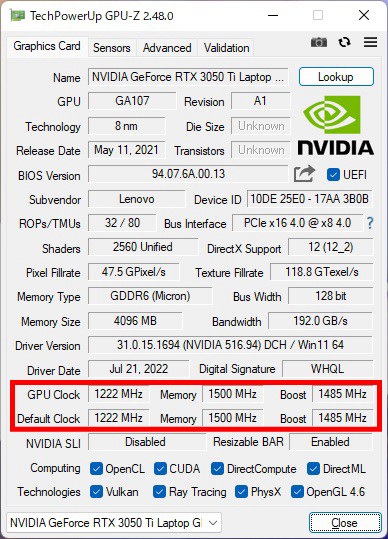
ストレージ
ストレージには、PCIe Gen4 SSDを搭載しており、非常に高速です。カスタマイズから最大で1TBに容量を増やすことができます。
~ ストレージ性能の評価 ~
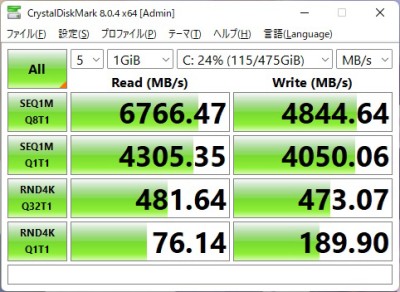
:レビュー機で計測したスコア(他のスコアは別のPCで計測した代表値)
ゲームベンチマーク&フレームレート
動作モード
ゲームに付属のベンチマーク機能のスコア、または実際にゲームをプレイし計測した平均フレームレートを掲載します。
ここでは、サーマル・モード設定を「パフォーマンス・モード」、GPU動作モードを「dGPUモード」にして計測してます。
解像度は1920x1200と、2560x1600で計測しています。一部、16:10比率を選択できないタイトルでは、1920×1080で計測しています。
各ゲームの平均フレームレート
今回は、GeForce RTX 3050 Tiで計測した平均フレームレートを掲載します。
まず、2560x1600の解像度の場合、GeForce RTX 3050 Tiではスペック不足です。この解像度でゲームをしたいならGeForce RTX 3060を搭載しましょう。 RTX 3060でもゲームによってはスペックが足りないと思います。
1920x1200の解像度の場合、GeForce RTX 3050 Tiでは、APEXなどの軽めのタイトルなら、設定を落とすことで高めのフレームレートが出ます。ただし、サイバーパンク2077などの重いゲームはかなりグラフィック品質設定を下げる必要があります。重いゲームをしたり、高いフレームレートを安定して出したいなら、GeForce RTX 3060のほうがいいでしょう。
:レビュー機で計測したスコア(他のスコアは別のPCで計測した代表値)
W(ワット):最大グラフィックスパワー(max TGP)
 重い部類のゲーム
サイバーパンク2077(DX12)
|
||
|---|---|---|
| 解像度 | 品質 | 平均 fps |
| 1920x1200 | 低 | 86 fps |
| ウルトラ | 38 fps(45 fps) | |
| レイトレ:低 | 40 ps | |
| 2560x1600 | 低 | 80 fps |
| ウルトラ | 26 fps(35 fps) | |
| レイトレ:低 | 32 ps | |
 重い部類のゲーム
Forza Horizon 5(DX12)
|
||
|---|---|---|
| 解像度 | 品質 | 平均 fps |
| 1920x1200 | 低 | 128 fps |
| 最高 | 40 fps | |
| 2560x1600 | 低 | 107 fps |
| 最高 | 35 fps | |
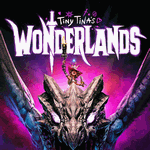 重い部類のゲーム
ワンダーランズ ~タイニー・ティナと魔法の世界(DX12)
|
||
|---|---|---|
| 解像度 | 品質 | 平均 fps |
| 1920x1200 | 低 | 125 fps |
| ウルトラ | 55 fps | |
| 2560x1600 | 低 | 81 fps |
| ウルトラ | 27 fps | |
| 重い部類のゲーム
ファイナルファンタジー 15(DX11)
|
||
|---|---|---|
| 解像度 | 品質 | 平均 fps |
| 1920x1080 | 軽量品質 | 115 fps |
| 高品質 | 62 fps | |
| 2560x1440 | 軽量品質 | 80 fps |
| 高品質 | 44 fps | |
| 中程度の重さのゲーム
PSO2 ニュージェネシス
|
||
|---|---|---|
| 解像度 | 品質 | 平均 fps |
| 1920x1200 | 低 | 148 fps |
| ウルトラ | 72 fps | |
| 2560x1600 | 低 | 116 fps |
| ウルトラ | 48 fps | |
 中程度の重さのゲーム
シャドウオブザトゥームレイダー(DX12)
|
||
|---|---|---|
| 解像度 | 品質 | 平均 fps |
| 1920x1200 | 最低 | 136 fps |
| 最高 | 72 fps | |
| 2560x1600 | 最低 | 97 fps |
| 最高 | 46 fps | |
 中程度の重さのゲーム
ファイナルファンタジー 14 暁月のフィナーレ(DX11)
|
||
|---|---|---|
| 解像度 | 品質 | 平均 fps |
| 1920x1200 | 標準(ノート) | 115 fps |
| 最高品質 | 62 fps | |
| 2560x1600 | 標準(ノート) | 80 fps |
| 最高品質 | 44 fps | |
 中程度の重さのゲーム
フォートナイト
|
||
|---|---|---|
| 解像度 | 品質 | 平均 fps |
| 1920x1200 | 低設定 | 158 fps |
| 最高設定 | 67 fps | |
| 2560x1600 | 低設定 | 153 fps |
| 最高設定 | 46 fps | |
また、フォートナイトでよく使われる以下の設定でも計測しました。
| 解像度 | レンダリングモード 3D解像度 メッシュ |
平均 fps |
| 1920x1200 | パフォーマンス(ベータ) 100% 高 |
167 fps |
| 2560x1600 | 130 fps |
 軽い部類のゲーム
Apex Legends(DX11)
|
||
|---|---|---|
| 解像度 | 品質 | 平均 fps |
| 1920x1200 | 低設定 | 200 fps |
| 高設定 | 95 fps | |
| 2560x1600 | 低設定 | 128 fps |
| 高設定 | 70 fps | |
その他のゲーム
上に掲載していない他のゲームのフレームレートについては、下を参考にしてください。
クリエイターソフトの処理時間
以下、各クリエイターソフトの処理時間を掲載します。ここでも、動作モードは「パフォーマンス・モード」、GPU動作モードは「dGPUモード」で計測しています。

インテル第12世代プロセッサーと比べると、やや劣る書き出し時間ですが、十分実用範囲内の速度だと思います。なお、「書き出しにGPUを使用」をONにすることで、書き出し時間が短くなります。
※プロファイル補正、露光量+1、シャドウ+10、自然な彩度+10、ノイズ軽減+10を適用した100枚のRAWファイル(1枚あたり約45MB)を同じ書き出し設定でjpegに書き出し、所要時間を計測
:レビュー機で計測したスコア(他のスコアは別のPCで計測した代表値)
GeForce RTX 3050 Tiのグラフィックスを搭載しているので、そこそこの書き出し時間です。1トラックの4K動画の編集であれば、問題なく出来ると思います。本格的に動画編集をしたいなら、VRAMが多いGeForce RTX 3060のほうがおすすめです。

※ グラフィックスは全てノートPC用
:レビュー機で計測したスコア(他のスコアは別のPCで計測した代表値)

ソフトウェアエンコードは、Core i7-12700Hと同じくらい高速です。
:レビュー機で計測したスコア(他のスコアは別のPCで計測した代表値)
ハードウェアエンコードは非常に速いです。今回のテストではNVENCよりも、Ryzenの内蔵GPUを使ったエンコードのほうが速かったです。
:レビュー機で計測したスコア(他のスコアは別のPCで計測した代表値)
質量のチェック
質量のチェックです。
メーカーサイトには「約2.5kg」と記載されています。実測値は、以下の通りで、仕様値とほぼ同じ結果でした。ノートPCなので、デスクトップPCよりは持ち運びに便利ですが、そこまで軽い製品ではないので、基本的には据え置きで使うのがおすすめです。使わない時は別の場所に収納して、使うときだけ取り出すような運用であれば、この質量でも問題ないでしょう。
| 質量 | |
| PC本体 | 2.451kg |
| ACアダプター | 861g |
バッテリー駆動時間のチェック
Legion 570 Proのバッテリー駆動時間をチェックします。
本機のバッテリー容量は80Whと、比較的多めの容量です。

バッテリー駆動時間は以下の通りです。動画再生程度の軽い負荷であれば、割とバッテリーは持ちます。ゲーム時のバッテリー駆動時間はそれほど長くありません。動画編集などをしたときも、2時間程度のバッテリー駆動時間ではないかと思います。基本的には、ACアダプターに接続して使うことをおすすめします。
| バッテリー駆動時間 | |
| (1) JEITA2.0 | 約11時間 |
| (2) 動画再生時 | 4時間06分 |
| (3) FF14ベンチマーク(ループ再生) | 1時間10分 |
(1) メーカー公表値
(2) ローカルディスクに保存した動画(解像度:720x480)を連続再生
(3) FF14ベンチをループ実行
Webカメラ・スピーカーのチェック
Webカメラ
液晶上部に720p HDのウェブカメラを搭載しています。下位モデルのIdeaPad Gaming 370でも1080p FHDのウェブカメラだったので、やや残念ですが、オンライン会議程度なら問題ない画質です。
また、電子式のプライバシーシャッターがついており、右側面のスイッチをONにすると、カメラを物理的に使用できないようにすることができます。


スピーカー
底面の左右に2W x2のスピーカーが配置されています。音質は普通で、ノートPC基準で10点満点で5点といったところです(5点が普通です。音質についての評価はあくまで主観です。ご了承下さい)。

パーツの温度のチェック
各パーツの温度のチェック結果です。もし、あまりにも温度が高いと、パーツの寿命や動作の安定性に影響します。なお、GPU動作モードは「ハイブリッド・モード」で計測しています。
Prime95実行時のCPU温度
Prime95で全CPUコアの使用率が100%になる高い負荷をかけたときのCPU温度およびCPU電力の推移を確認します。
「バランス・モード」でのCPU電力は、約55Wで推移し、CPU温度は70℃前後と問題ない温度です。
「パフォーマンス・モード」でのCPU電力は78Wまで上がりパフォーマンスが上がります。このときのCPU温度は85℃前後まで上がりますが、問題ない範囲の温度だと思います。このCPU電力でこの温度なら、冷却性能は高いと思います。
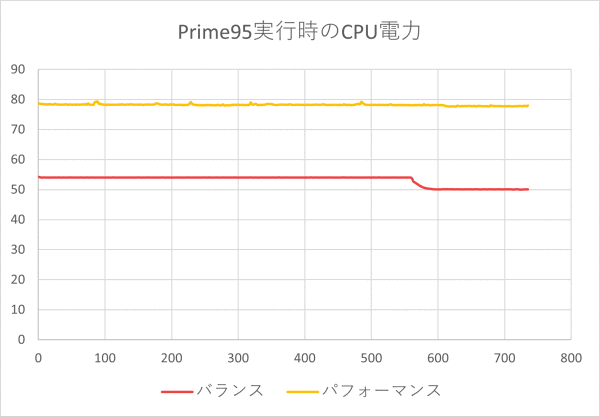
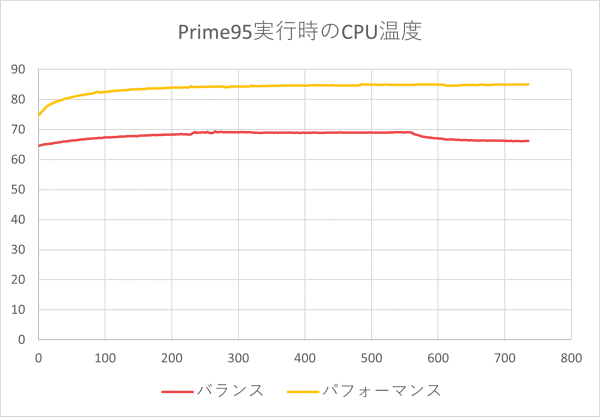
FF15ベンチ実行時の温度
下図は、ゲーム時のCPU温度、GPU温度の詳細です。
「バランス・モード」のときも「パフォーマンス・モード」のときも、CPU温度およびGPU温度は70℃前後で推移しており問題ない温度です。安心してゲームができるでしょう。
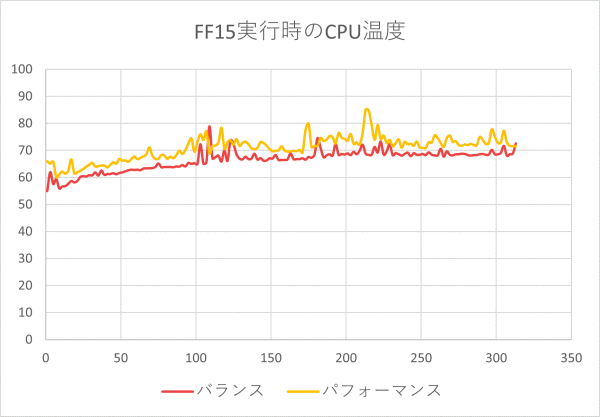
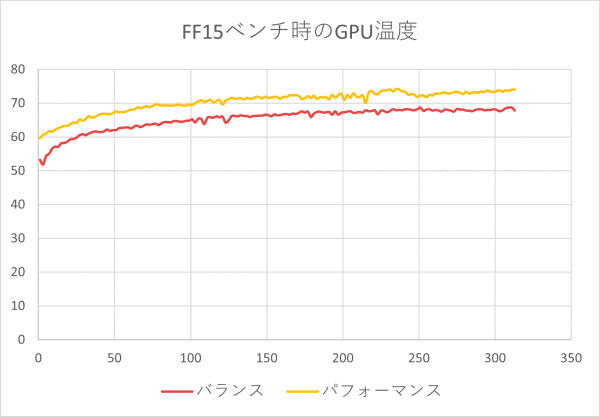
静音性のチェック
動作音(静音性)のチェック結果です。GPU動作モードは「ハイブリット・モード」で計測しています。次の「表面温度のチェック」と「消費電力のチェック」も同様です。
全体的にやや高めの騒音値かなと思います。

部屋を極力無音にしたときの騒音値:20.0dB
※無響室で測定したわけではないので、数値は不正確です
※CPU使用率およびGPU使用率は平均値です
左から1番目:アイドル時(何も操作していない状態)
左から2~3番目:FF15 ベンチマーク実行(高品質、1920x1080、ウィンドウ)
参考までに、当サイトで使用している騒音計が表示する騒音値の目安を掲載します。

表面温度のチェック
本体の表面温度のチェック結果です。
どちらのモードも、キーボード表面の温度はあまり上昇しません。パームレスト部分もほとんど温度は変わらずで、高負荷時でも熱による不快感はほぼ感じないと思います。
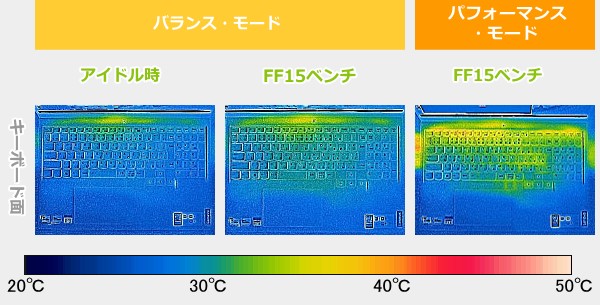
※PCの状態は「静音性のチェック」のときと同じです
消費電力のチェック
消費電力のチェック結果です。確認できた最も高い数値を掲載していますが、数値は変動するため参考程度にご確認下さい。
高い性能のCPUおよびグラフィックスに、高解像度ディスプレイを搭載しているため、消費電力は高めです。

※PCの状態は「静音性のチェック」のときと同じです
※確認できた中で、最も高い消費電力を掲載しています
外観のチェック
外観のチェックです。
筐体カラーはストームグレーで、ボディの質感は良いです。



天板には「LEGION」のロゴが印字されています。背面の排気口はスポーツカーのようでかっこいいです。



閉じた状態です。本体の厚みは約19.9~26.4mmとなっています。

内部の熱は側面と背面の計4ヵ所から排気されます。

側面のポート類はご覧の通りです。右側面にはマイク/ヘッドホン端子、USB 3.2(Type-A)×1、左側面にはUSB 3.2(Type-C)×2、背面にはLANポート、USB 3.2(Type-C)×1、HDMI、USB 3.2(Type-A)×2を備えています。

背面が出っ張ったようなデザインを採用しており、ディスプレイを開いても、排気口を塞ぐことなく、放熱性を高めています。また、背面のインターフェースにアクセスしやすく、コードも絡みにくいデザインだと思います。


液晶の開く最大の角度はご覧の通りです。

底面は、大きく通気口が取られています。

底面から吸気できるよう、ゴム足は高めです。

底面カバーを外したときの画像はご覧の通りです。太めのヒートパイプ3本と、下からSSD側にも回り込んでいる細めのヒートパイプが1本、そして2つのファンで冷却します。

メモリは換装することが可能です。

M.2 SSDは80mmのものが搭載されており、熱伝導シートも貼られていました。

本体の左側にも、空いているM.2スロットがあります。底面カバーを外せる方なら、自分でM.2 SSDを増設してもいいと思います。ただし、パーツの増設・換装は自己責任でお願いします。

ACアダプターは薄型で、持ち運びしやすいサイズだと思います。


ACアダプターの容量は230Wです。

まとめ
以上が、Legion 570 Proのレビューです。
冷却性や、ボディの質感に優れ、品質が高めのミドルスペックのゲーミングノートPCです。価格も高くなく、GeForce RTX 3060あたりのミドルスペックのゲーミングノートPCが欲しい方におすすめです。
グラフィックスは、dGPUモードに対応し、また最大グラフィックスパワーも高いため、同じグラフィックスを搭載した他機種よりも高いフレームレートが出ます。
CPUには、AMD Ryzen 6000シリーズを搭載しています。以前はAdobeソフトなどとの相性が悪い印象がありましたが、この6000シリーズはそんなことはなく、汎用的に使えるプロセッサーだと思います。
ディスプレイはWUXGA(1920×1200)またはWQXGA(2560×1600)の2種類から目的に応じて選択することができ、どちらも165Hzの高リフレッシュレート対応で、100% sRGBと高色域です。
ゲーム目的ならWUXGA(1920×1200)、動画編集などのクリエイティブワーク目的ならWQXGA(2560×1600)がおすすめです。
品質高めのミドルスペック・ゲーミングノート
レノボ Legion 570 Pro

特徴
- dGPUに対応し、最大グラフィックスパワーも高め
- AMD Ryzen 6000シリーズ搭載
- 画面比16:10のディスプレイ
こんなあなたに
- 質のいいミドルスペックのゲーミングノートが欲しい
- クリエイティブワークもしたい
- 価格16万円台[税込]~

1975年生まれ。電子・情報系の大学院を修了。
2000年にシステムインテグレーターの企業へ就職し、主にサーバーの設計・構築を担当。2006年に「the比較」のサイトを立ち上げて運営を開始し、2010年に独立。
毎年、50台前後のパソコンを購入して検証。メーカーさんからお借りしているパソコンを合わせると、毎年合計約150台のパソコンの実機をテストしレビュー記事を執筆。
関連ページ








